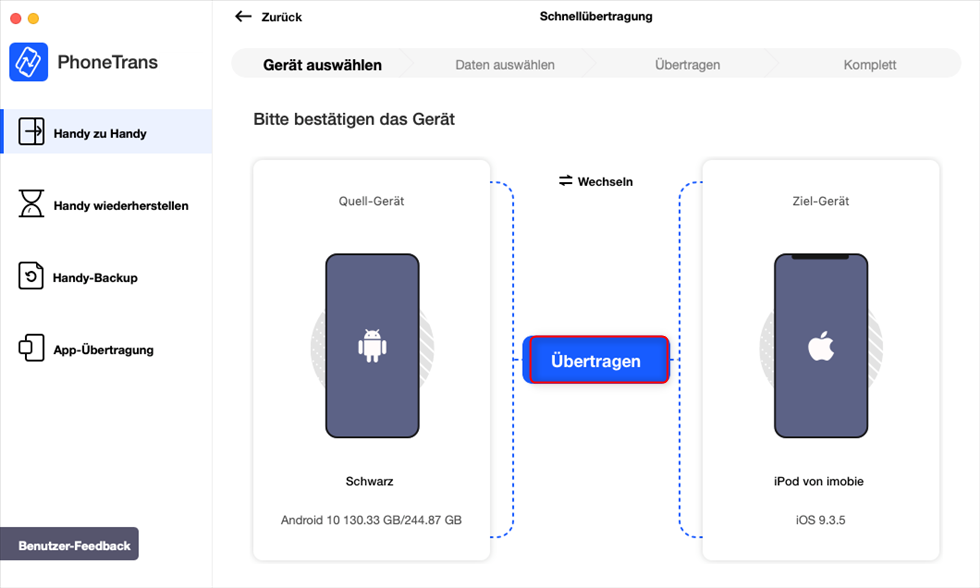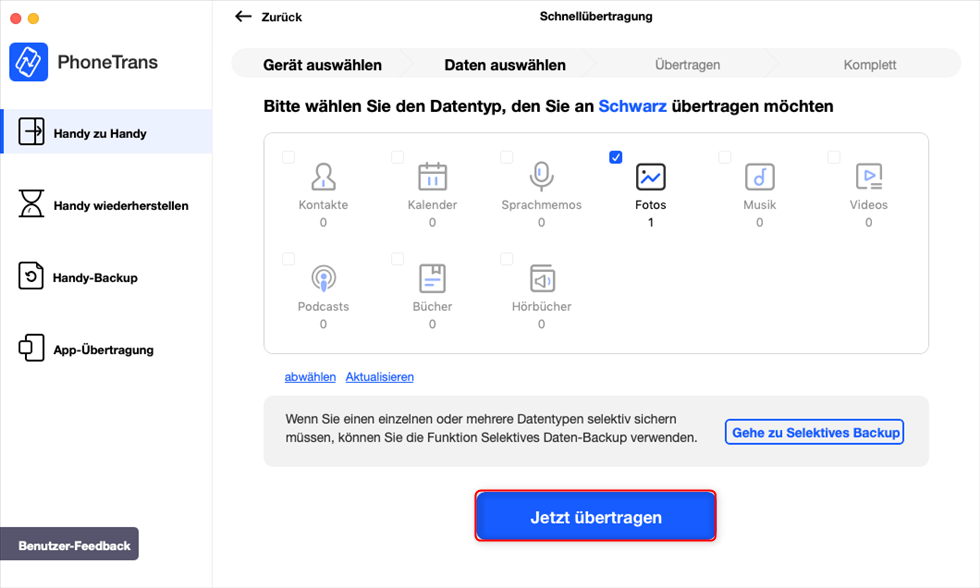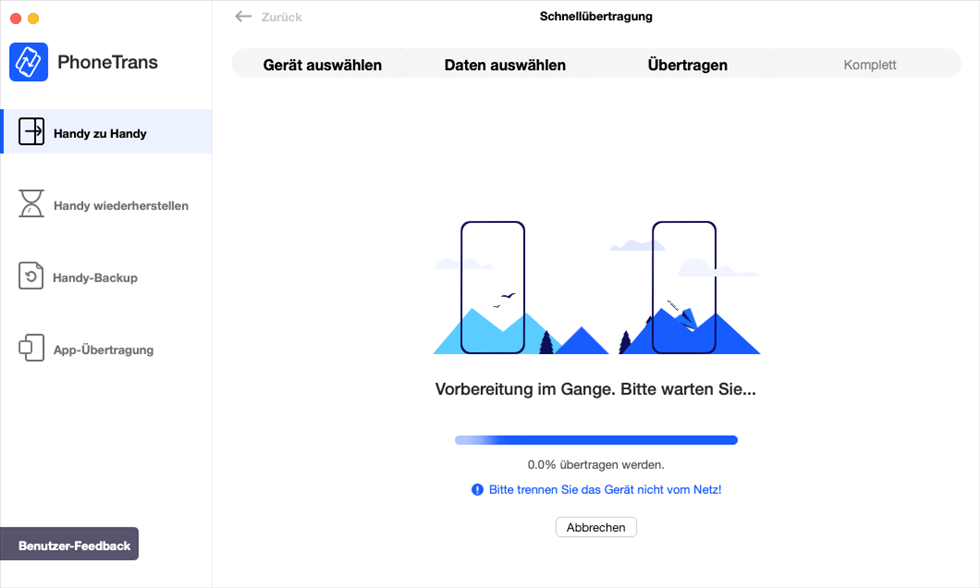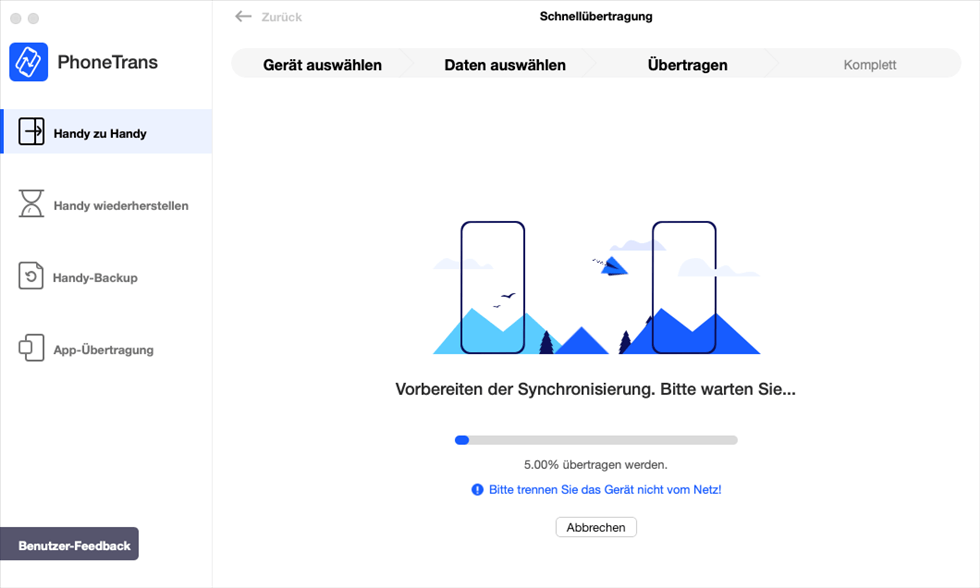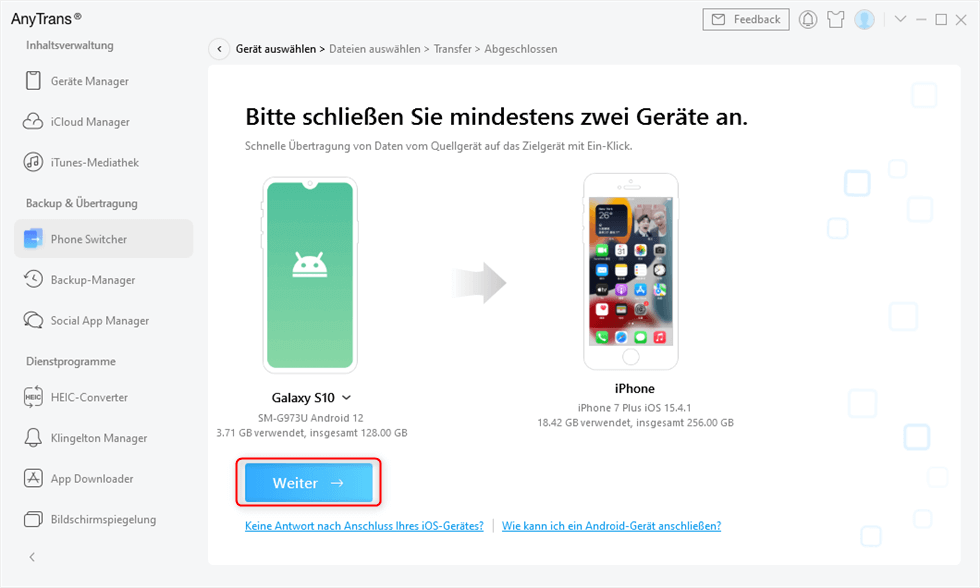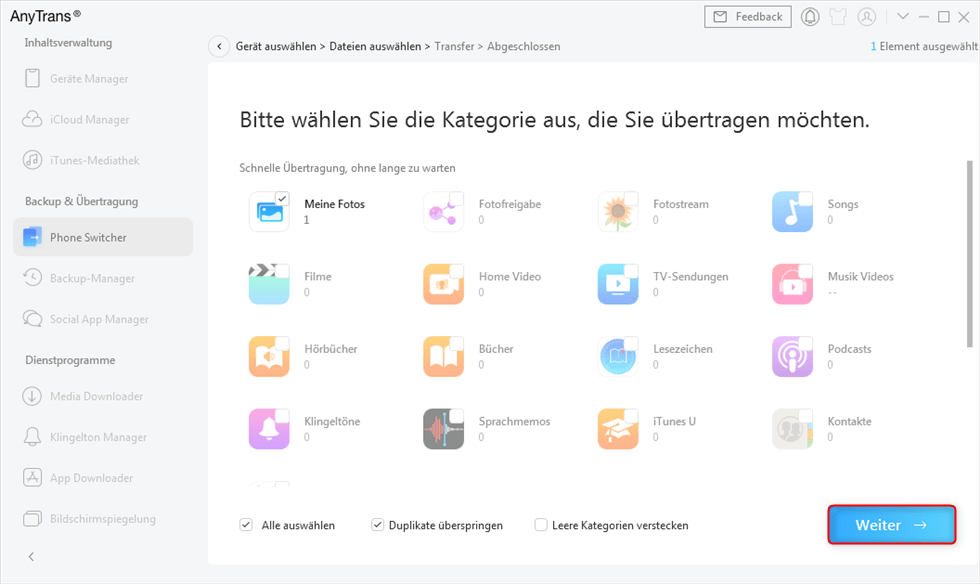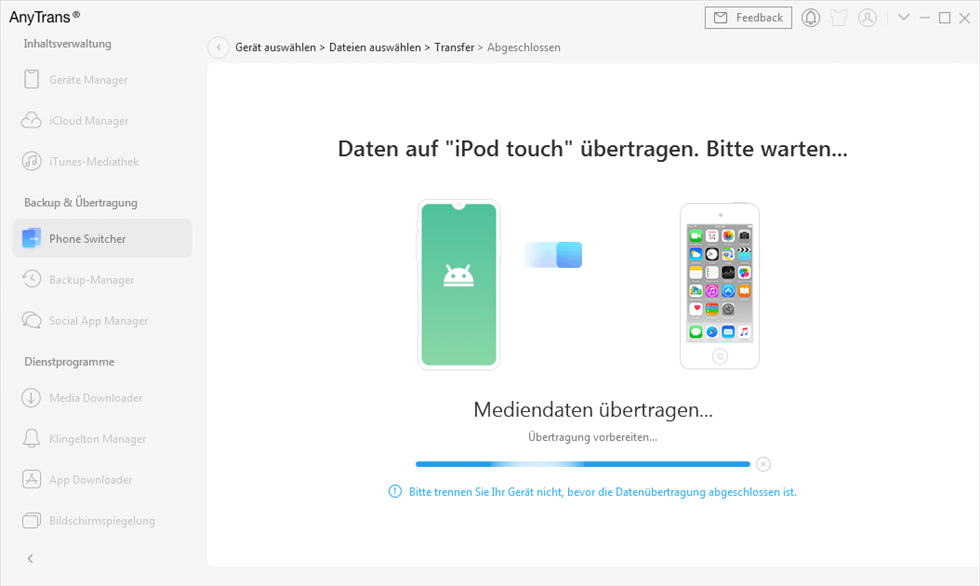Direkt! Bilder von Samsung auf iPhone übertragen
Möchten Sie die Bilder vom Samsung Smartphone oder Tablet auf neues iPhone 15/14/13 übertragen? Hier gibt es eine Möglichkeit, mit der Sie Fotos von Samsung ganz einfach und direkt auf iPhone übertragen können, versuchen Sie mal!

Bilder von Samsung auf iPhone
Samsung und iPhone sind beide beliebten Smartphone-Marken von jungen Leuten, heute ist iPhone aber immer mehr benutzt. Mit der neuen Veröffentlichung des iPhone 15 werden viele Menschen Ihre alte Samsungs bestimmt wechseln. Natürlich möchte man die Bilder von Samsung auf iPhone nach dem Wechsel übertragen. Lesen Sie bitte weiter, folgender Artikel wird Ihnen ein Tool empfehlen, um die Fotoübertragung einfach und direkt zu erledigen!
Das Video zeigt, wie man Bilder von Samsung auf iPhone überträgen
Bilder von Samsung auf iPhone übertragen – PhoneTrans
Bilder sind für jeden sehr wichtig, sie enthalten eine Aufzeichnung dessen, was einst gelebt wurde, sowohl glücklich als auch traurig. Aber wenn Sie von Samsung auf das iPhone umsteigen, wird „wie man Bilder überträgt“ zum Problem, weil es sich um unterschiedliche Systeme handelt. Machen Sie sich keine Sorgen, PhoneTrans kann Ihre Sorgen lösen. Mit nur wenigen Klicks können Sie schnell und effizient fast alle Arten von Daten von Ihrem Android/iPhone auf ein anderes Gerät übertragen, natürlich auch Bilder. Auch Anfänger können es problemlos anwenden, da es keine Fachkenntnisse erfordert. Seien Sie versichert, es ist sicher und sauber!
Schritt 1: Laden Sie bitte PhoneTrans am PC/Mac herunter und laufen Sie es. Sie können „Schnellübertragung“-Funktion verwenden, und bitte lesen Sie die folgenden Tipps sorgfältig durch. Klicken Sie bitte auf „Übertragung starten“.

phonetrans-schnelluebertragung-uebertragen-starten
Schritt 2: Bitte verbinden Sie Ihr Android-Gerät und iPhone mit dem Mac und klicken Sie auf „Übertragen“.
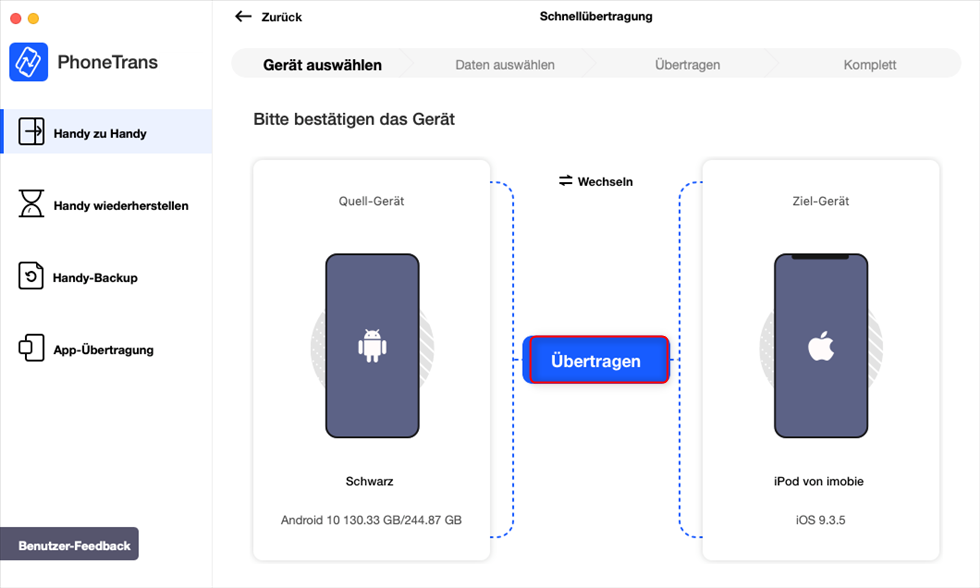
phonetrans-android-auf-iphone-uebertragen
Schritt 3: Bitte wählen Sie die Art der zu übertragenden Daten, z.B. Fotos, und klicken Sie auf die Schaltfläche „Übertragen“, um zu beginnen.
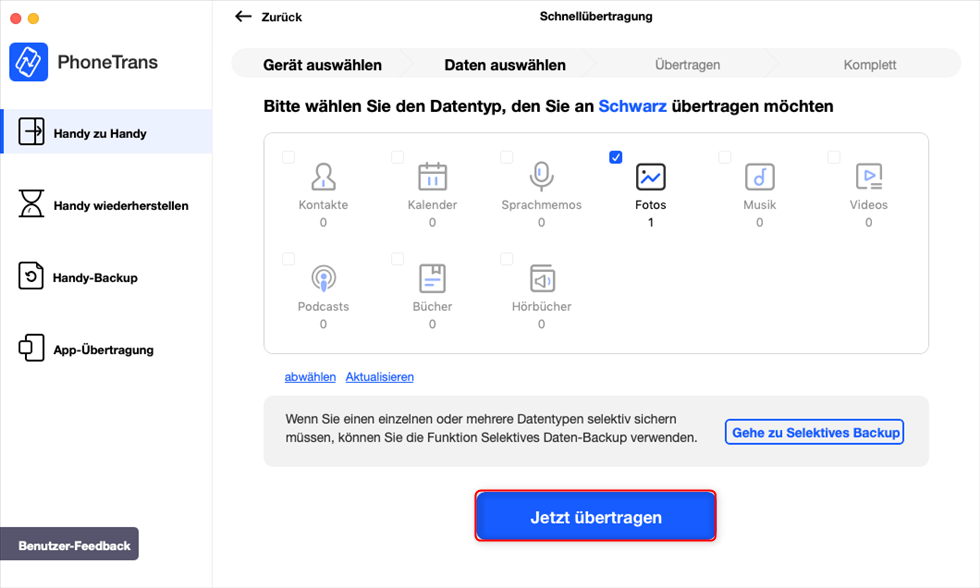
phonetrans-schnelluebertragung-datentypen-auswaehlen-android
Die Vorbereitung der Bildübertragung dauert ein paar Sekunden.
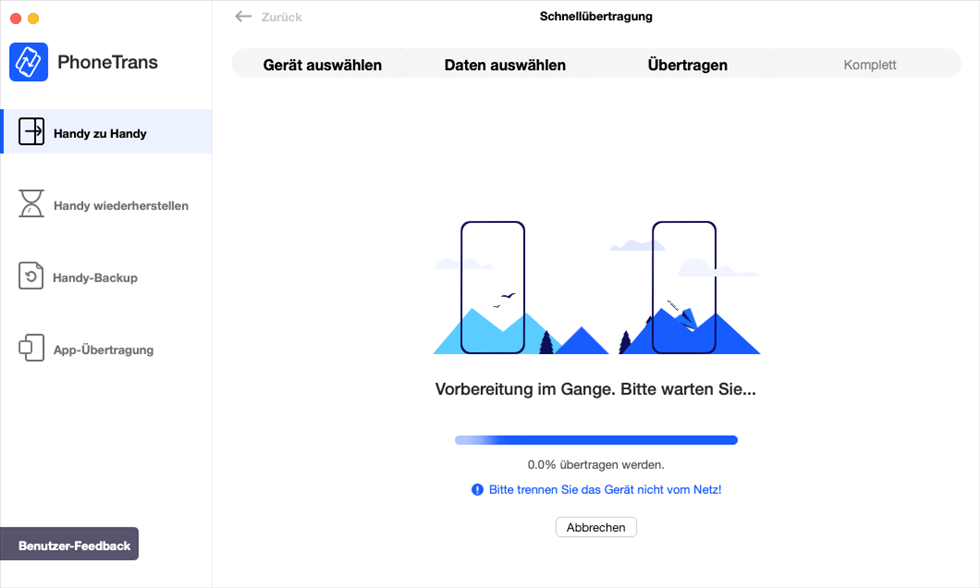
phonetrans-vorbereitung-im-gange-warten
Schritt 4: Während der Übertragung des Fotos wird ein Fortschrittsbalken für Sie angezeigt, der Ihnen einen besseren Überblick über den Übertragungsfortschritt gibt.
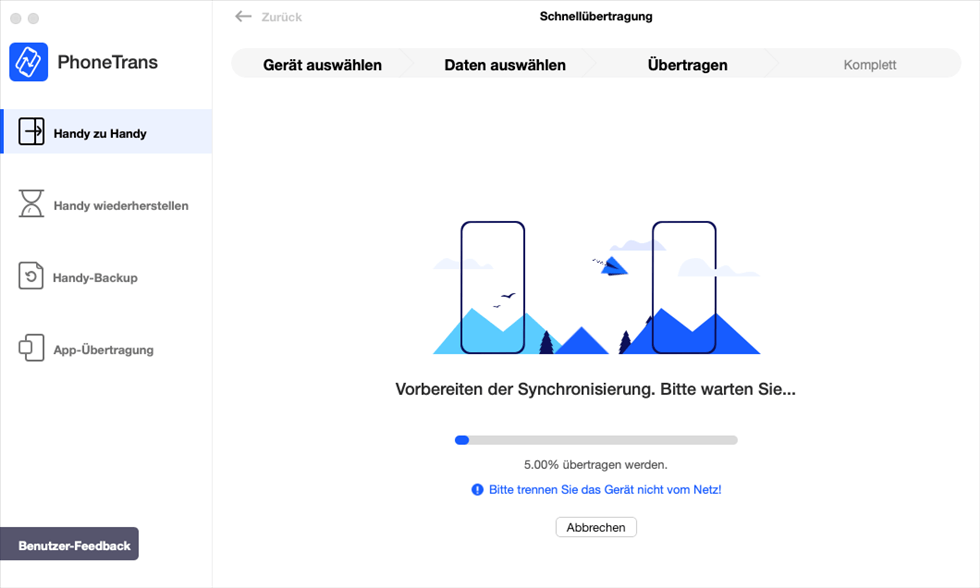
phonetrans-vorbereiten-der-syncjronisierung-warten
Es dauert nur eine Weile, um Ihre Android-Fotos auf Ihrem iPhone wieder zu sehen, die Übertragungszeit hängt von der Größe Ihrer Fotos ab.

phonetrans-schnelluebertragung-erfolgreich-ist
Bilder von Samsung auf iPhone übertragen – AnyTrans
AnyTrans ermöglicht Bilder von Samsung auf iPhone direkt und ganz leicht zu übertragen. Sie können diese Funktion kostenlos verwenden und über 11 Dateitypen vom Android-Gerät auf iOS-Gerät übertragen:
- Direkt: Alle Bilder von Samsung mit zwei USB-Kabels und 1-Klick auf iPhone übertragen.
- Schnell: In nur einigen Minuten kann die Übertragung erledigen.
- Mehrere unterstützte Datentypen: Außer Bilder kann AnyTrans auch ca. 11 Datentypen, wie Kontakte, Nachrichten, Bücher usw. von Android auf iPhone alle oder selektiv übertragen.
- Sicher: 100% sicher und sauber Übertragungstool für Samsung, HTC, SONY, LG, usw.
Schritt 1: Laden Sie das Übertagungstool gratis runter und starten es auf dem Computer.
Schritt 2: Tippen Sie in der Navigation „Phone Switcher“ > Klicken Sie auf den Button „Jetzt migrieren“.

anytrans-phone-switcher-jetzt-migrieren
Schritt 3: Schließen Sie zuerst Ihr Samsung Gerät und dann iPhone an den Computer an.
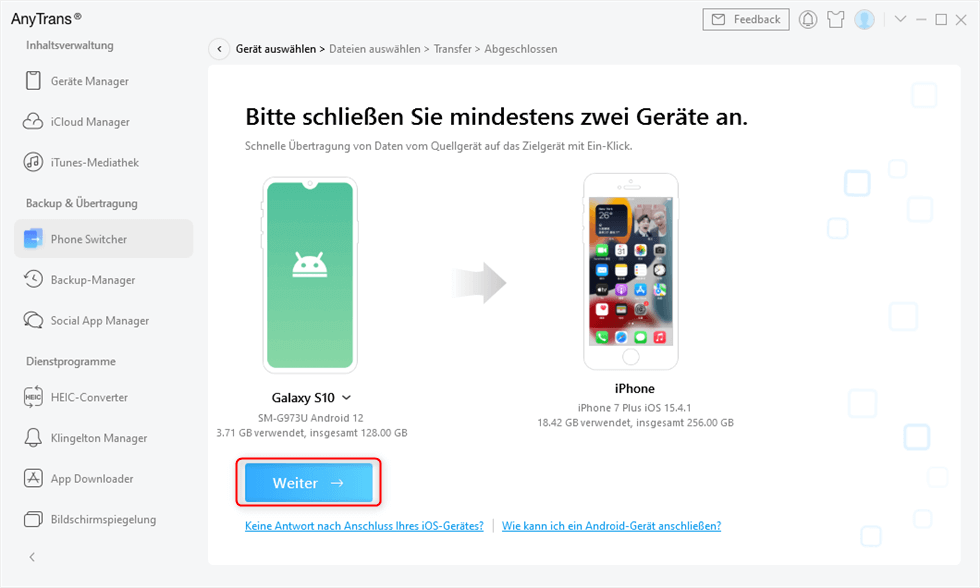
anytrans-android-auf-iphone-uebertragen
Schritt 4: Bitte wählen Sie die Art der Daten, die Sie übertragen möchten, z.B. „Meine Fotos“. Und klicken Sie auf „Weiter“.
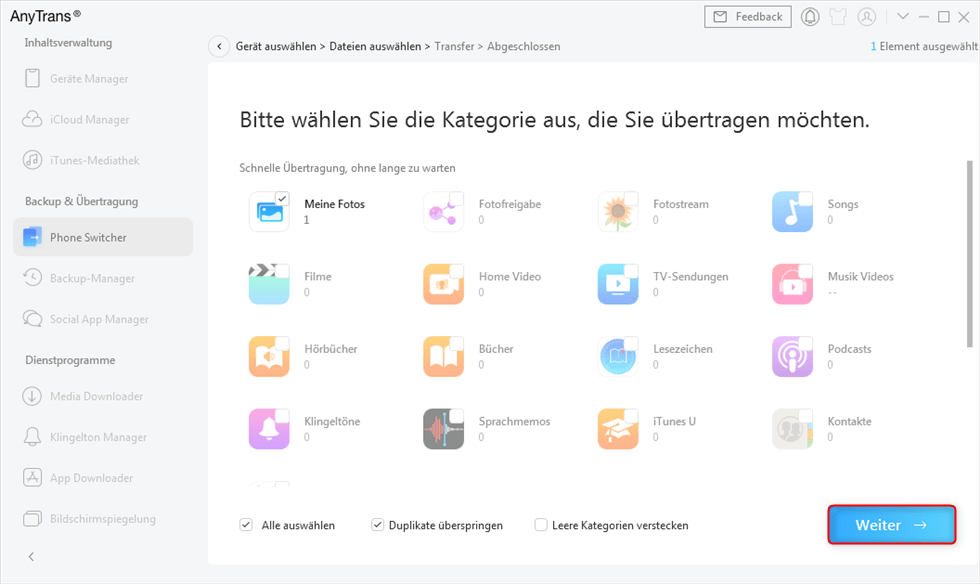
anytrans-kategorie-auswaehlen-weiter
In Sekundenschnelle erscheinen alle Ihre Samsung-Bilder auf dem iPhone.
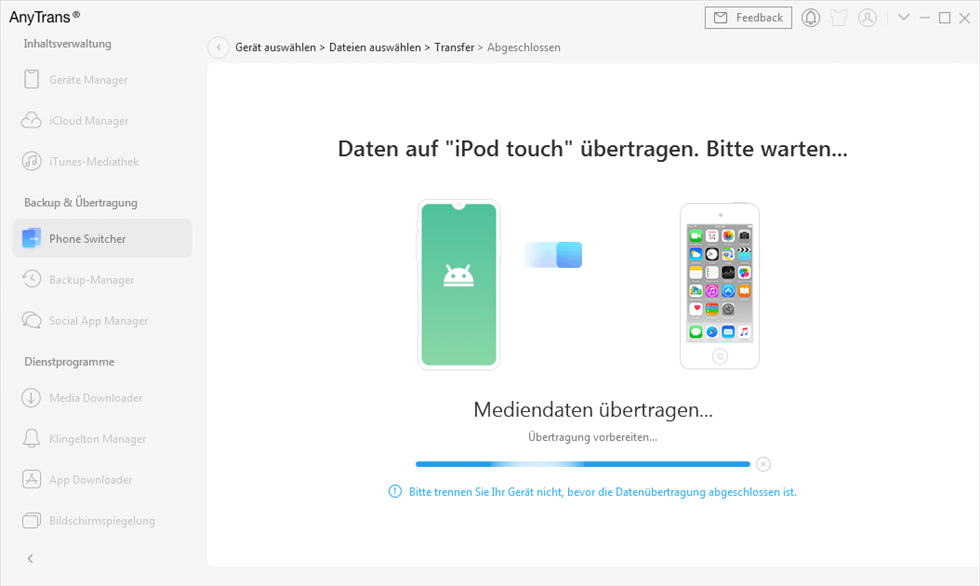
anytrans-android-daten-auf-anderes-geraet-uebertragen
Mehr erfahren:
Wie kann man gelöschte Samsung Bilder wiederherstellen >
4 Wege: Daten auf neues iPhone übertragen >
Dateien auf iPhone/iPad übertragen per USB-Stick >
Fazit
Jetzt können Sie die Fotos von Samsung auf iPhone direkt übertragen. Laden Sie PhoneTrans herunter, können Sie auch andere Dateien sowie SMS, Kontakte, Musik, Kalender von Android auf iPhone direkt übertragen. Wenn Sie auf das Problem stoßen, nehmen Sie Kontakt mit uns auf! Teilen Sie bitte den Tipp auf Facebook oder Twitter!

Vincent


Mitglied des iMobie-Teams sowie ein Apple-Fan. Ich helfe gerne mehr Benutzern bei der Lösung verschiedener Arten von iOS- und Android-bezogenen Problemen.
Screenify
AnyEnhancer
FocuSee
Vozard
AnyMiro